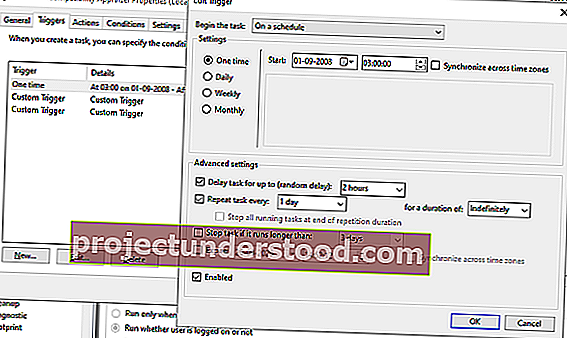CompatTelRunner.exe هي عملية القياس عن بعد للتوافق مع Microsoft . يرسل بشكل دوري بيانات الاستخدام والأداء إلى عناوين IP الخاصة بـ Microsoft بحيث يمكن إجراء تحسينات على تجربة المستخدم والاستخدام ، وإصلاح المشكلات المحتملة. يتم تمكينه افتراضيًا ، وتعتبر نقاط البيانات مفيدة لـ Microsoft لتحسين Windows 10. ومع ذلك ، فقد أبلغ بعض المستخدمين أنه يعرض استخدامًا عاليًا للقرص أو وحدة المعالجة المركزية وبالتالي يؤدي إلى إبطاء جهاز الكمبيوتر الخاص بهم.
القياس عن بعد للتوافق مع Microsoft (CompatTelRunner.exe)
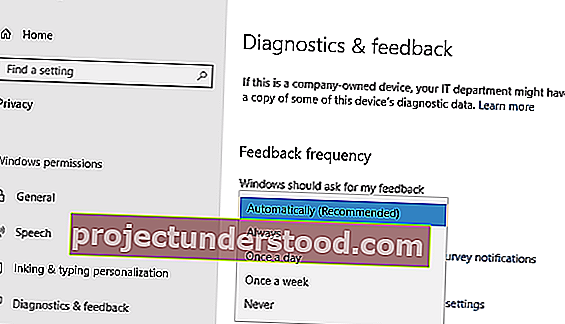
Windows Telemetry هي بيانات النظام التي يتم تحميلها بواسطة مكون تجربة المستخدم المتصل والقياس عن بُعد . يتم استخدامه للحفاظ على أجهزة Windows الخاصة بك آمنة. كما أنه يساعد Microsoft على تحسين جودة خدمات Windows و Microsoft. CompatTelRunner.exe على Windows 10 هو البرنامج الذي يدير كل شيء.
إذا انتقلت إلى إعدادات Windows> الخصوصية> التشخيص والتعليقات ، يمكنك تكوين التتبع عن بُعد هنا. يمكنك تغيير معدل تكرار ملاحظاتك من دائمًا إلى مرة واحدة في الأسبوع أو حتى لا تتغير أبدًا. يمنحك المكان نفسه خيار حذف بيانات التشخيص.
كيفية تعطيل نشاط CompatTelRunner.exe؟
أبلغ بعض المستخدمين أنه عند تشغيل هذا البرنامج ، فإنه يقوم بمسح الكثير من الملفات على القرص الصلب وإرسال كمية كبيرة من البيانات عبر الإنترنت. يبدأ بمجرد بدء تشغيل الكمبيوتر ، وهذا النشاط يؤدي إلى إبطاء الكمبيوتر بل ويجعله غير مستجيب في بعض الأحيان.
إذا كنت ترغب في تعطيل CompatTelRunner.exe ، فإليك ما يمكنك فعله:
1] تعطيل مهام تجربة التطبيق في برنامج جدولة المهام
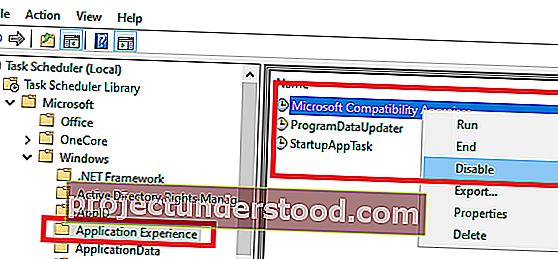
- اكتب Taskchd.msc في موجه التشغيل واضغط على Enter.
- سيتم فتح برنامج جدولة المهام.
- انتقل إلى مكتبة برنامج جدولة المهام> Microsoft> Windows> تجربة التطبيق
- حدد مهمة Microsoft Compatibility Appraiser ، وانقر بزر الماوس الأيمن عليها ، وقم بتعطيلها.
تجمع المهمة التي قمت بتعطيلها معلومات التتبع عن بُعد الخاصة بالبرنامج في حالة الاشتراك في برنامج تحسين المنتجات وفقًا لاستخدام العملاء من Microsoft .
يمكنك أيضًا ، بدلاً من ذلك ، اختيار تغيير الوقت الذي يتم إرسال البيانات عبره.
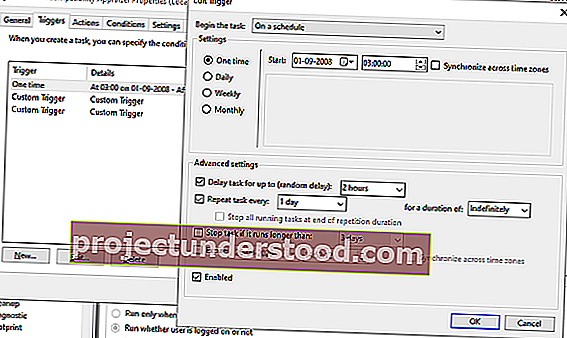
- انقر بزر الماوس الأيمن فوق البرنامج ، وانقر فوق خصائص
- قم بالتبديل إلى قسم Trigger ، وانقر نقرًا مزدوجًا على أي من المشغلات لفتحه.
- هنا يمكنك تغيير جدول البرنامج ، وتكرار إعدادات المهام ، والتأخير ، والمزيد.
2] تعطيل Windows عن بعد عبر محرر نهج المجموعة
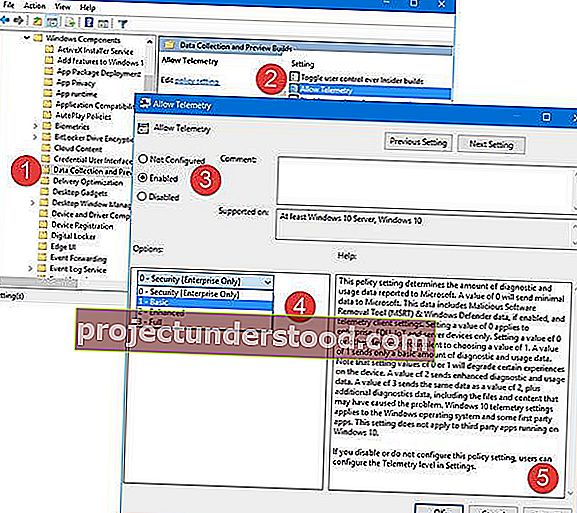
Windows Telemetry هو البرنامج الذي يجمع كل أنواع البيانات في Windows. توجد أربعة مستويات للقياس عن بُعد في نظام التشغيل Windows 10 - الأمان ، والأساسي ، والمحسّن ، والكامل. يمكنك اختيار استخدام المستوى الأساسي لتقليل النشاط بعد التنقل هنا في GPEDIT:
تكوين الكمبيوتر> قوالب الإدارة> مكونات Windows> تجميع البيانات وإنشاء المعاينة
3] تعطيل القياس عن بعد باستخدام التسجيل
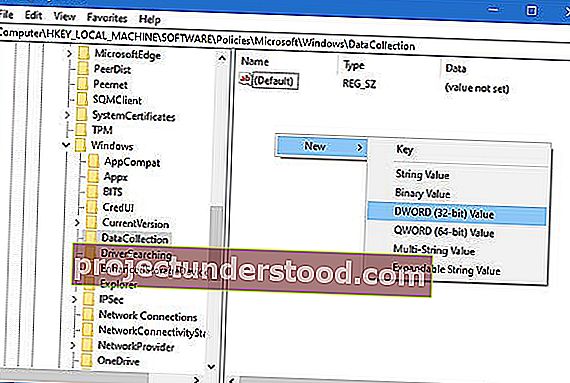
قم بتشغيل REGEDIT وانتقل إلى المفتاح التالي:
الكمبيوتر \ HKEY_LOCAL_MACHINE \ SOFTWARE \ السياسات \ Microsoft \ Windows \ DataCollection
انقر بزر الماوس الأيمن في الجزء الأيمن واختر قيمة DWORD (32 بت).
قم بتسمية المفتاح السماح بالقياس عن بعد ومنحه القيمة 0 .
أتمنى أن يساعدك هذا.
هل تريد أن تعرف عن هذه العمليات أو الملفات أو أنواع الملفات؟
Nvxdsync.exe | S vchost.exe | RuntimeBroker.exe | TrustedInstaller.exe | ملفات DLL أو OCX | StorDiag.exe | MOM.exe | عملية المضيف للمهام ويندوز.